컴퓨터에서 삭제되지 않는 파일 문제 해결하기
컴퓨터를 사용하다 보면 파일이나 폴더를 삭제하려 할 때, 여러 가지 이유로 인해 삭제가 되지 않는 경우가 발생할 수 있습니다. 이러한 문제는 업무의 흐름을 방해하고, 저장 공간의 부족한 문제를 야기할 수 있습니다. 그렇다면 어떻게 해야 이러한 파일 삭제 문제를 해결할 수 있을까요? 이번 포스트에서는 Windows 운영 체제에서 삭제할 수 없는 파일이나 폴더를 강제로 삭제하는 방법에 대해 다뤄보겠습니다.

파일 삭제 문제 발견하기
먼저, 삭제할 수 없는 파일이 발생하는 원인을 이해하는 것이 중요합니다. 일반적으로 다음과 같은 이유들이 있습니다:
- 파일이 다른 프로그램에 의해 사용 중일 때
- 파일 속성이 ‘읽기 전용’으로 설정되어 있을 때
- 바이러스나 악성 소프트웨어에 의해 파일이 잠겨있을 때
- 손상된 디렉토리 또는 파일 시스템 문제로 인해 발생할 때
이런 문제를 해결하기 위해서는 몇 가지 단계를 통해 접근할 수 있습니다.
기본적인 해결 방법
먼저, 파일이 다른 프로세스에 의해 사용되고 있는지를 확인하는 것이 좋습니다. 모든 애플리케이션을 종료한 후, 파일 탐색기를 닫고 다시 시도해보세요.
또한, 간단한 재부팅이 문제를 해결하는 데 도움이 될 수 있습니다. 시스템을 재시작하여 잠재적인 문제를 해결할 수 있기 때문입니다.
파일의 속성 확인하기
파일이 ‘읽기 전용’으로 설정되어 있다면 삭제가 불가능할 수 있습니다. 이를 해결하기 위해 파일의 속성을 변경해야 합니다. 파일을 마우스 오른쪽 버튼으로 클릭한 후, ‘속성’을 선택하고, ‘읽기 전용’ 체크박스를 해제한 후 적용해 보세요.
고급 방법으로 파일 삭제 시도하기
기본적인 방법으로도 삭제가 불가능하다면, 아래의 고급 방법을 시도해보시기 바랍니다.
명령 프롬프트를 이용한 삭제
명령 프롬프트를 사용하여 파일을 강제로 삭제하는 방법입니다. 다음 단계를 따라 진행해 주시기 바랍니다:
- 키보드의 윈도우 키를 누르고 ‘cmd’를 입력한 후, 관리자 권한으로 실행합니다.
- 삭제하고자 하는 파일의 경로를 확인합니다.
- 다음 명령어를 입력하여 파일을 삭제합니다:
del "C:\경로\파일명"(파일 경로를 실제 경로로 바꿉니다).
폴더를 삭제할 경우, 다음 명령어를 사용하면 됩니다: rmdir /s /q "C:\경로\폴더명".
안전 모드에서 삭제하기
안전 모드로 부팅하면, 불필요한 소프트웨어나 서비스가 차단됩니다. 따라서 파일을 삭제할 수 있는 환경을 조성할 수 있습니다. 안전 모드로 진입하기 위해서는:
- 시작 메뉴에서 ‘설정’을 선택합니다.
- 업데이트 및 보안을 클릭한 후 ‘복구’를 선택합니다.
- 고급 시작에서 재시작을 클릭합니다.
- 문제 해결 -> 고급 옵션 -> 시작 설정 -> 다시 시작을 차례로 선택합니다.
- 안전 모드로 부팅한 후, 파일을 삭제해보세요.
파일 잠금 해제 도구 활용하기
파일이 여전히 삭제되지 않는 경우, ‘Unlocker’와 같은 파일 잠금 해제 프로그램을 사용할 수 있습니다. 이 도구를 다운로드하여 설치한 후, 잠금된 파일을 찾아서 삭제할 수 있습니다. 이러한 소프트웨어는 파일의 잠금을 해제하고, 삭제를 원활하게 도와줍니다.

바이러스 스캔 수행하기
파일 삭제가 어려운 이유 중 하나는 파일이 바이러스에 감염된 경우일 수 있습니다. 이럴 때는 신뢰할 수 있는 바이러스 백신 프로그램을 사용하여 시스템을 스캔하고, 감염된 파일을 제거해보시는 것이 좋습니다.
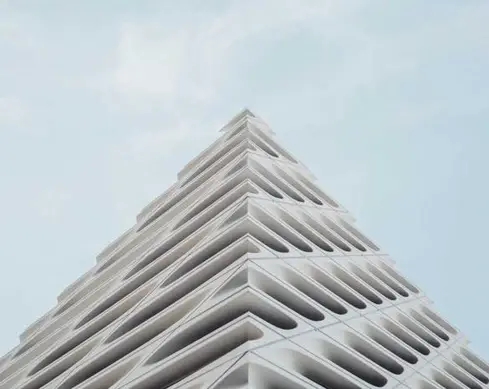
마무리하며
컴퓨터에서 삭제할 수 없는 파일과 폴더 문제는 다양한 이유로 발생할 수 있으며, 위에서 설명한 여러 가지 방법을 통해 해결할 수 있습니다. 모든 방법을 시도한 후에도 문제가 지속된다면, 파일 복구 소프트웨어나 전문적인 기술 지원을 받는 것도 고려해보는 것이 필요합니다. 컴퓨터의 건강한 운영을 위해 정기적인 점검과 관리를 하시기 바랍니다.
자주 묻는 질문과 답변
파일이 삭제되지 않는 이유는 무엇인가요?
파일이 다른 프로그램에 의해 사용 중이거나, 읽기 전용 상태로 설정되어 있을 때 삭제가 불가능할 수 있습니다. 또한, 바이러스 감염이나 파일 시스템의 문제도 원인이 될 수 있습니다.
어떻게 파일의 속성을 변경하나요?
파일을 마우스 오른쪽 버튼으로 클릭하고 ‘속성’을 선택한 후, ‘읽기 전용’ 체크박스를 해제하면 파일의 속성을 변경할 수 있습니다.
명령 프롬프트를 사용해 파일을 삭제하는 방법은?
Windows 키와 ‘cmd’를 입력해 명령 프롬프트를 관리자 권한으로 실행한 후, del "C:\경로\파일명" 명령어로 원하는 파일을 삭제할 수 있습니다.
안전 모드로 부팅하면 어떤 장점이 있나요?
안전 모드로 부팅하면 필수적인 프로그램과 서비스만 실행되어, 불필요한 소프트웨어로 인해 방해받지 않고 파일을 삭제할 수 있는 환경을 제공합니다.